原图

效果图

基础色调调整
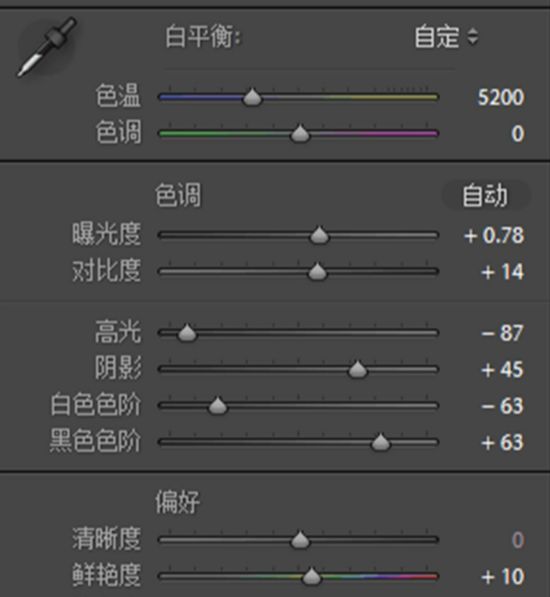
提高片子的色温,力求片子的色彩接近人眼看到的色彩,再稍微提高曝光度,让片子得到正确的曝光。降低片子的高光跟白色,提高片子的阴影跟黑色色阶。
色调曲线
在RGB通道,提高高光压暗阴影,再略微压暗一点灰色区域,略微增加一点对比,让人物更实,紧接着在红绿蓝三个通道里各自拉一条典型的S型日系通透曲线,增加照片的通透度。调整图片红色的亮度对比,皮肤会自然的偏淡淡的红。使用曲线不可过分拉取数值,不然就会调出一些很奇怪的颜色。
色彩调整
在HSL里红色、橙色、黄色对皮肤 的影响最大,对皮肤的调整都围绕着这 三种颜色来;原片中背景偏绿,适 当降下绿色的饱和度,对绿色的调整也是围绕着环境色而来;而蓝色、洋红、紫色的调整则是为了纠正白衬衫的偏色 ,这个根据实际情况而来。
分离色调
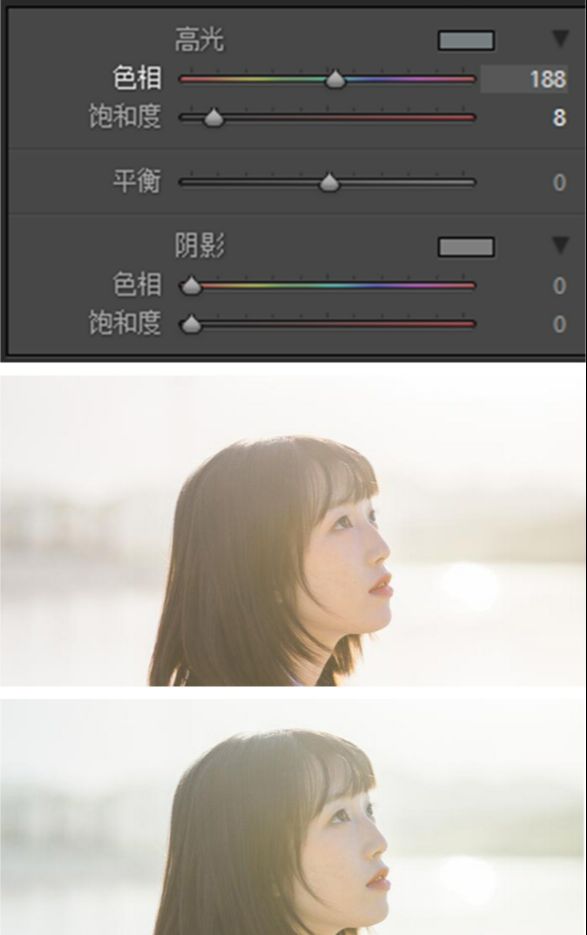
片子的高光区域是有点偏洋红的,为了中和一下,选择在高光区域增加一点颜色,即洋红的互补色——绿色,饱和度没有加很多。
镜头校正
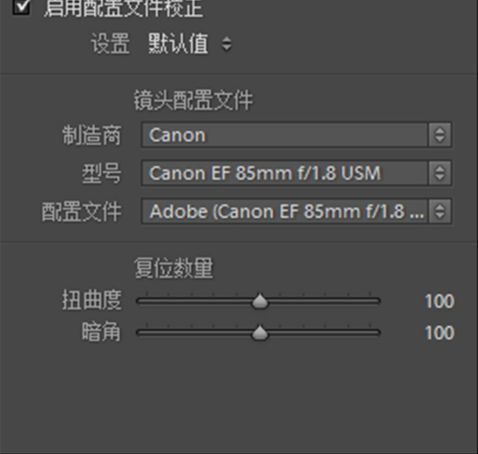
对拍摄画面进行镜头校正,轻微消除畸变。
相机校准

在相机校准这个环节里,调整红原色主要是为了调整皮肤的红润度以及通透性,往橙色那边移动比较多。调整蓝原色的饱和度,照会变得更加通透,根据照片来调整,没有固定的数值。

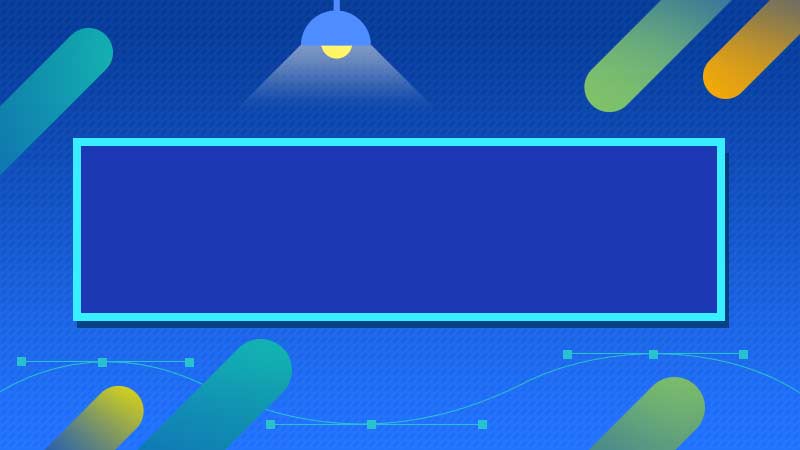
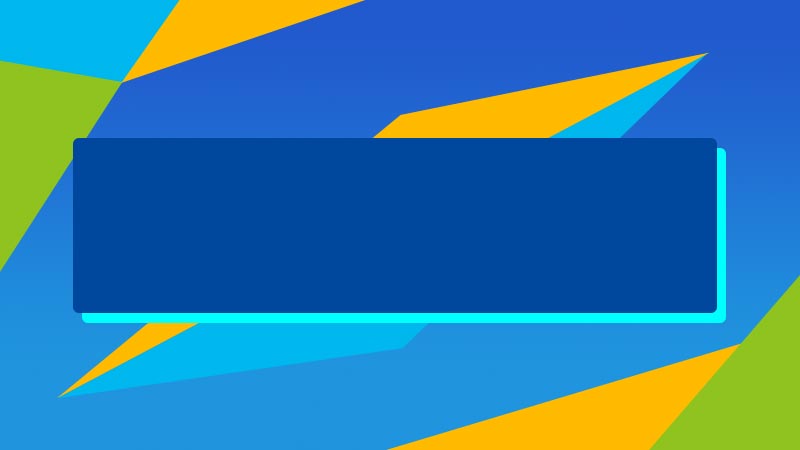





全部回复
